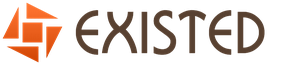Bluestacks nova versão. Os recursos e funcionalidades mais importantes do BlueStacks
Nem todo mundo sabe que jogos e programas de um smartphone Android podem ser iniciados em um computador ou laptop sem nenhum problema. É sobre como fazer isso direito e será discutido em nosso artigo. Consideraremos o melhor emulador de Android BlueStacks 2, que você pode baixar no final da página de forma totalmente gratuita.
Por que o BlueStacks 2 é bom:
- excelente desempenho;
- trabalhar com quaisquer jogos e programas do Play Market;
- suporte para dispositivos periféricos conectados ao PC;
- suporte para todos os sistemas operacionais da Microsoft.
Visão geral detalhada do programa
Assim que nosso emulador for lançado (lembramos você - você pode baixar a última versão em russo do BlueStacks 2 gratuitamente na parte inferior da página), você verá uma janela com ícones do programa e uma barra lateral. No topo estão as guias que aparecerão junto com os programas em execução.
Vamos considerar a interface e a funcionalidade do programa com mais detalhes.
Painel lateral
O painel lateral do emulador contém vários botões que controlam nosso dispositivo Android virtual.
Entre eles:
- assistindo video;
- mudança do modo de exibição;
- tremendo;
- captura de tela;
- localização;
- instalação do APK;
- troca de arquivos com Windows;
- copiar colar;
- volume;
- referência.
Vamos começar a considerar cada item separadamente.
Assistindo video


Você pode transmitir um stream do BluSax 2 no Facebook ou no Twitch.
O próximo botão abre o chat do BlueSax 2, no qual você pode conversar com outros usuários. É verdade que a maioria deles são jogadores que falam inglês. O bate-papo é aberto, como o BlueStacks TV, em uma janela separada.


Existem várias salas no chat. Estas são conferências dos jogos Clash Royal e Clash of Clans.
Alterar modo de exibição
O botão é necessário para virar o BlueStacks para o modo retrato e vice-versa. Geralmente é usado para se adequar aos padrões do jogo.

Se não for possível alterar a orientação, por exemplo, na tela inicial, o botão ficará inativo.
A ferramenta simula o funcionamento do acelerômetro em dispositivos Android reais: se pressionarmos o botão, o efeito de vibração do dispositivo será criado.


Localização
Aqui você pode definir nossa localização atual. O recurso é frequentemente necessário em jogos como Pokémon GO. Além disso, as coordenadas podem ser especificadas como confiáveis \u200b\u200bou não.

Usando esta ferramenta, você pode instalar um jogo ou programa não da Play Store usual, mas diretamente do arquivo APK. Discutiremos em detalhes como isso é feito abaixo.

Compartilhando arquivos com o Windows
O próximo botão permite que você carregue quaisquer dados de seu computador para o BluSax 2. Depois de abri-lo, uma janela do explorador aparecerá. Você precisará selecionar um arquivo, após o qual um conjunto de programas aparecerá para o qual você poderá enviá-lo.

Copiar colar
Com essas ferramentas, você pode operar na área de transferência de nosso dispositivo virtual.
Tudo é claro aqui - o botão liga e desliga o som do emulador.

referência
Aqui você pode obter várias informações de ajuda sobre o programa ou fazer uma pergunta aos desenvolvedores. Infelizmente, em nosso caso, a página nunca foi exibida.

Painel superior
No painel superior, somos recebidos por um botão para comprar uma conta BlueStacks premium. A função custa cerca de US $ 25 por ano. No modo premium, o emulador é totalmente livre de propagandas, além disso, o serviço de suporte passará a funcionar normalmente.

O próximo botão permite configurar o teclado de forma flexível no BlueStacks 2 para facilitar o controle nos jogos.

O botão com o ícone de engrenagem abre o menu principal do programa - vamos considerá-lo a seguir.

Menu principal
O menu principal do BluSax 2 consiste nos seguintes itens:
- reportar um problema;
- verifique se há atualizações;
- reiniciar;
- configurações;
- preferências.
Parágrafo "Reportar um problema" necessário para passar informações aos desenvolvedores para depuração. Em teoria, se você notar um bug ou bug no programa, você envia informações sobre ele para a sede do BlueStacks Native, e eles resolverão o problema na próxima atualização.

A verificação de atualizações é necessária para encontrar novas versões e, se houver, instalá-las.

Pode ser necessário reiniciar o BlueStacks 2 quando o programa travar e abrir a página de configuração do dispositivo virtual.

Este item deve ser considerado com mais detalhes. No menu principal do emulador, as configurações ficam por último e são nomeadas.

Na seção, podemos definir a resolução da tela e selecionar o idioma do programa. Também existe uma função para desligar o BlueStacks TV quando o emulador é iniciado e a capacidade de ocultar guias no modo de tela inteira. Há também uma caixa de seleção que desativa a barra de ferramentas à esquerda e ativa um aviso antes de sair do programa.

Atenção: para que todas as alterações tenham efeito, não se esqueça de clicar no botão "Perto" e reinicie o emulador.
No menu, podemos especificar a quantidade de RAM alocada para o programa e o número de núcleos de processador usados. Ainda mais baixo, a chamada densidade de pixels por polegada quadrada ou DPI é ajustada.

Atenção: não aloque mais da metade da RAM física (a quantidade que está instalada em seu PC ou laptop) para o emulador, caso contrário, todo o SO pode congelar.
Aqui você pode trabalhar com backups de nossos dados. O backup do BluSax 2 consiste em todos os programas, configurações e jogos que foram instalados no emulador. Simplificando, você pode retornar todos os dados para um novo programa, assim como com um dispositivo Android real.

Para configurações mais finas, você pode usar o utilitário BlueStacks Tweaker de terceiros.
Exemplo de instalação do jogo
A tela principal do emulador é dividida em categorias. Existem programas abertos recentemente, aplicativos de tendência e outros. O Google Play de que precisamos também está localizado aqui. É o que usaremos para instalar o jogo.
Também consideraremos a opção de instalar a partir de um arquivo APK. O fato é que nem todos os jogos estão na Play Store, especialmente porque não existem versões hackeadas interessantes para muitos.
Usamos o Play Market
Vamos descobrir como usar o programa. Vamos começar a instalar o jogo através do Google Play. Primeiro, vamos abrir o próprio Play Market.
- Clique no ícone rodeado por uma moldura vermelha.

- Agora você precisa inserir um termo de pesquisa no campo fornecido para isso. Vamos instalar o jogo mais difícil - World of Tanks Blitz. Quando o resultado desejado aparecer nos resultados da pesquisa, clique nele.

Observação: não está claro por que isso depende, mas às vezes o layout do teclado não muda no BlueStacks 2. Encontramos uma solução alternativa para o problema - insira os caracteres do inglês com o botão pressionado Alt .
- Esta é a tela inicial do jogo: tudo é simples - pressione o botão "Instalar" .

- Para que o jogo comece a ser instalado, você deverá permitir o acesso a ele. Nós pressionamos "Aceitar" .

- O download e a instalação automáticos do World of Tanks Blitz já começaram. Estamos aguardando sua conclusão.

Como resultado, o jogo está instalado e pronto para ser iniciado. Basta clicar no atalho na tela inicial.

Como você pode ver, o jogo foi iniciado e está rodando. A jogabilidade de World of Tanks está indo com força.

Instalando o jogo a partir do arquivo APK
Agora que cobrimos a instalação do jogo do Google Play, vamos fazer o mesmo por meio do arquivo APK. Digamos que precisamos de um jogo Traffic Rider hackeado por dinheiro. Fazemos o seguinte:
- Encontramos o arquivo APK na Internet (MOD for money) e salvamos no computador em qualquer lugar conveniente. Em seguida, clique no botão marcado na imagem.

- Selecione o arquivo baixado da pasta do computador e clique em "Abrir".

- Será iniciada a instalação do APK, cuja duração dependerá do desempenho do computador e do tamanho do próprio jogo. Estamos aguardando a conclusão do processo.

- Vamos tentar rodar um brinquedo com milhões de dólares e comprar a melhor motocicleta.

Como resultado, nosso brinquedo foi instalado e funciona bem. Da mesma forma, você pode instalar qualquer outro jogo, como Aurora 2, e se divertir na tela grande do seu PC doméstico. Para obter os direitos de Root no BlueStacks 2, você pode usar o utilitário BlueStacks Easy.

Conclusão
BluSax 2 é o melhor emulador até hoje. Mesmo a terceira versão, que apareceu recentemente, funciona pior do que isso. Usando o BluSax, você pode instalar qualquer jogo ou programa da Play Store ou arquivo APK em seu computador.
Baixar
Você pode baixar BlueStacks 2 em russo gratuitamente usando o botão abaixo. O programa é baixado do site oficial e é compatível com os seguintes sistemas operacionais:
- Windows XP;
- Windows Vista;
- Windows 7;
- Windows 10.
Os requisitos de sistema do emulador podem ser classificados como médios. Para usá-lo confortavelmente, você precisará de um computador com 4 ou mais gigabytes de RAM, bem como de um processador dual-core. Para instalar o emulador, você precisa de pelo menos 2 GB de memória física.
Se você planeja jogar em um computador, certamente precisará do BlueStacks, que permite executar aplicativos projetados para dispositivos Android em seu PC.
Graças a ele, você pode testar rapidamente um novo jogo antes de instalá-lo em seu dispositivo móvel. No entanto, os jogadores muitas vezes querem baixar BlueStacks para seu computador para jogar em uma tela grande, onde o campo de ação é melhor visto, o que significa que você pode responder mais rapidamente ao ambiente. Este reprodutor lida perfeitamente com arquivos apk, permitindo que você instale seu jogo favorito.
Como entrar no Play Market?
Se você tiver uma conta lá, quando a autorização por SMS for habilitada, a senha será inserida no navegador para o qual o redirecionamento ocorrerá.
Você pode navegar no BlueStacks em seu computador usando o mouse e o teclado. Você pode usar as setas para isso, embora o programa indique que você pode usar as teclas w, a, s, d. Você também pode mover a tela para cima e para baixo com o mouse.
Os desenvolvedores decidiram simplificar a tarefa para quem prefere usar este aplicativo. Assim, por exemplo, o mecanismo de busca é inserido no canto superior direito.
Também é bom que haja uma divisão por categorias, então encontrar a aplicação de jogo desejada não é difícil.

Etapas de instalação do BlueStacks
- Baixe Bluestacks para o PC.
- Instalar.
- O programa instala automaticamente os aplicativos que você pode executar para teste.
- Encontre seu próprio aplicativo pré-baixado (.ARK). Se não estiver lá, pesquise-o na barra de pesquisa na parte superior da janela principal do BlueStacks.
- Para instalar a partir do Google Play, você precisa de uma conta do Google. Uma nova entrada pode ser criada no próprio emulador.
- Depois de confirmar sua conta, você verá uma lista de aplicativos - principais, novos. Procurando você pode encontrar o seu.
- Aplicativos gratuitos - "Grátis". Pago - o preço é indicado.
- Pressione o botão "Instalar".
- Uma janela aparecerá - clique em "Aceitar". O processo de instalação começa.
- Feito!
E agora com mais detalhes ...
Instalando BlueStacks 4 em seu computador
Clique em "Instalar agora".

A descompactação dos arquivos para o seu computador começa.

A janela de boas-vindas irá informá-lo sobre as atualizações de versão.

Vamos começar a configurar. Escolha de país e idioma.

Precisamos entrar em nossa conta do Google para acessar o App Center. Nós inserimos nossos dados ou criamos um novo - nesta versão devolvemos esta oportunidade.

Login e senha para sua conta.

Janela inicial do emulador. Na parte inferior estão os ícones do Application Center e da Play Store.

Encontramos o jogo ou aplicativo em que estamos interessados \u200b\u200bpesquisando e instalando-o em nosso PC.

Nos jogos TOP do Application Center.

Instalando BlueStacks 3 em seu computador
Instalação Blustax 3
Execute o arquivo baixado.

Permitir instalação - Sim.

Instale agora - pressione o botão.

BlueStacks 3 começa a instalação - descompactando arquivos.

O processo demorará alguns minutos.

Após a conclusão da instalação, uma janela aparece - Bem-vindo)

Você pode clicar na seta à direita e descobrir mais sobre a funcionalidade do programa.




Fechamos a janela de boas-vindas e esclareceremos os geodados. Permitir. A hora será definida para o seu fuso horário. Isso é importante para baixar alguns aplicativos.


Reinicie o mecanismo se o ícone da conta não estiver funcionando.

Clique no ícone da conta para entrar no sistema.

Escolhendo um idioma.

Adicione uma conta criada antecipadamente em Google.com

Insira os dados da sua conta - e-mail e senha.

Nós concordamos com a política de privacidade. 
Se os dados forem inseridos corretamente, entramos no sistema.

Você pode marcar as caixas a seu critério.


A janela inicial do Bluestax 3. No canto direito da Pesquisa - estamos procurando o aplicativo necessário. Chegamos ao Play Market.

É possível habilitar o acelerador do programa. Detalhes no site do desenvolvedor - o link o levará à página desejada com instruções. Ao clicar em pesquisar - Vá até a loja do Google e instale brinquedos e aplicativos Android em seu computador.

O arquivo ark baixado anteriormente pode ser adicionado aqui - a guia Principal, a guia - Meus aplicativos.

Vídeo de instalação
Selecionando a pasta de instalação do bluestacks






Instruções de vídeo para instalar o BlueStacks
Recursos do aplicativo
A interface do jogador é uma reminiscência do ambiente Android. Possui o mesmo esquema de cores, as mesmas funções de paginação e rolagem. A diferença é que em vez de usar o dedo, que nos gadgets precisa deslizar pela tela de toque, você pode usar um mouse ou conectar um teclado físico.
A janela está dividida em 3 partes.
- Acima - ícones que permitem iniciar o aplicativo. Existem também botões para controlar a janela do programa e acessar suas configurações.
- No centro está uma lista de aplicativos populares.
- À esquerda está um análogo do menu principal do Android, onde você pode acessar arquivos de sistema, agitar, girar a tela, copiar, instalar apk.
Para simular o trabalho em um dispositivo móvel, o sistema de rolagem é um pouco diferente do usual para esquemas de computador. Assim, por exemplo, se você mover o ponteiro do mouse para baixo, a imagem irá descer, e se subir, então, como está claro, sobe. No entanto, esse recurso, que o BlueStacks 2 oferece em um PC, parece estranho no início, mas aos poucos você se acostuma.
Resultado
Você pode instalar BlueStacks ou BlueStacks 3 em seu computador se estiver procurando por uma alternativa ao aplicativo móvel. Afinal, graças a este aplicativo, você pode não só jogar no seu PC, mas também receber e-mails direto na tela grande. Para isso, basta sincronizar com um smartphone ou tablet.
Baixe BlueStacks para o seu computador
Atenção! Ao instalar a primeira versão, você pode atualizar o programa para a versão mais recente.

Baixe BlueStacks para o seu computador. Não há necessidade de se cadastrar ou enviar mensagens sms.
BlueStacks - emulador Android
BlueStacks (BluStax) - um emulador Android em um PC, permite que você execute qualquer aplicativo Android em seu computador, você pode usar o Google Play Market em seu computador.
Emulador de Android no PC BlueStacks App Player - principais recursos
O programa é um emulador de um computador tablet com sistema operacional Android a bordo, para um PC com sistema operacional Microsoft Windows. Da mesma forma, as capacidades do programa são proporcionais às capacidades de um tablet Android virtual e você pode baixar aplicativos do Google Play Market para o seu computador e usá-los no seu PC.

BlueStacks - instalação do programa
Para começar, o usuário precisa baixar o Blustax gratuitamente, para a versão existente do sistema operacional, usando os links diretos na parte inferior da página. A instalação do programa é bastante rotineira. Após a instalação, na primeira inicialização, o emulador atualizará automaticamente o Android "pré-instalado", e o usuário poderá acessar a tela inicial do Bluestax, que exibirá os aplicativos lançados recentemente.

Emulador de Android para PC - tela inicial do Bluestax
Quando você inicia um aplicativo Android pela primeira vez, o tablet virtual se oferece para fazer login em um existente ou obter uma nova conta do Google Play.

Após o estágio com a conta ter sido concluído, o BluSax atualizará o perfil do usuário e se oferecerá para ir à Google Play Store, onde você pode baixar imediatamente qualquer aplicativo do BlueStacks gratuitamente. As possibilidades de instalação de aplicativos não se limitam a isso, o usuário pode instalar aplicativos de qualquer outro mercado, por exemplo, ou diretamente como arquivos apk baixados.
Resumindo, trabalhar com um emulador Android não é diferente de ações semelhantes com um tablet Android real.

Todos os aplicativos têm a mesma aparência e funcionam exatamente como em um tablet ou telefone celular de hardware real.

Bluestacks - execute aplicativos Android em um computador
Além disso, o emulador possui uma extensão de TV BlueStacks embutida que permite que você visualize transmissões online de jogos, bem como reproduza seu jogo de forma independente. No chat de TV BluSax integrado, você pode se comunicar com qualquer usuário nele.
Dos produtos alternativos, preste atenção ao emulador Android, que supera o BluStax em desempenho em aplicativos de jogos.
Observe que para o emulador funcionar, você deve primeiro instalar.
Sofre de problemas com o seu computador? As falhas acontecem com muita frequência durante o trabalho e o download de programas na plataforma Android? Existe uma saída. Para rodar aplicativos Android em um computador com Windows ou Mac OS, foi desenvolvido um programa especial, conhecido por todos como BlueStacks. BlueStacks é um emulador Android exclusivo e um dos mais populares de seu tipo para PC com Windows 7.
Razões para baixar Bluestax for Seven
Para jogar na plataforma Android em um computador, você precisará baixar e instalar um emulador. Um dos emuladores mais difundidos e populares hoje em dia é o BlueStacks. Deve-se notar que o programa é procurado não tanto entre os desenvolvedores de programas na plataforma android, mas entre os usuários comuns que usam o emulador para seus problemas.
No passado recente, muitos jogos incríveis e interessantes permaneceram inacessíveis para os amantes de jogos de computador, uma vez que foram criados para dispositivos móveis, o que complicou a tarefa. Por exemplo, quem tinha um iPad, iPhone e outros não podia jogar jogos desenvolvidos especificamente para a plataforma Android. Ou o dispositivo não era poderoso o suficiente, por isso não suportava os gráficos 3D que eram totalmente granulados. Mas agora você pode dizer adeus a esses problemas - eles não vão mais incomodá-lo. Agora você só precisa instalar um emulador do sistema android, após o qual as portas para o mundo mágico dos jogos e entretenimento serão abertas diante de você.
Quais são os outros motivos para baixar BlueStacks em um computador com Windows 7? Além de todos os itens acima, você também poderá gravar jogos de celular letplays. Embora tenha várias vantagens, o programa também tem desvantagens com as quais vale a pena se familiarizar. Isto:
- Quando o Bluestax é iniciado no seu dispositivo, as setas do teclado param de funcionar em outros programas.
- Os computadores com especificações técnicas baixas enfrentarão problemas como o desempenho mais lento de alguns programas durante a execução do BlueStacks.
- Em casos muito raros, casos de programas de whisky podem ser encontrados.
Você pode baixar BlueStacks para Windows 7 em russo em nosso site. Não hesite - baixe e curta os jogos!
A versão mais recente do emulador BlueStacks Android é um programa gratuito do Windows projetado para executar aplicativos Android em um computador.
Ou seja, BlueStacks App Player é um emulador que se instala no seu PC ou laptop, após o qual emula o funcionamento do sistema operacional Android, permitindo que você desfrute de seus aplicativos favoritos (inclusive jogos) que costuma utilizar em seus smartphones e tablets. A principal diferença dos dispositivos móveis é que agora você pode abrir seus aplicativos favoritos na tela grande.
Visão geral do software
Também é importante notar que você pode baixar BlueStacks para um computador no Windows 7 (8, 10) gratuitamente. Além disso, após instalar e executar o emulador, você verá algumas dezenas de aplicativos pré-instalados para Android, prontos para uso.
Entre esses softwares estão Facebook, Twitter, WhatsApp e outros mensageiros instantâneos populares, além de vários programas padrão. Se necessário, usando o Google Play, você pode instalar qualquer aplicativo de mercado disponível (incluindo jogos populares) sem registros e várias ligações.
Vale ressaltar que o emulador BlueStacks carrega muito rapidamente na memória e fornece detalhes e clareza adicionais ao executar seus jogos favoritos no modo de tela inteira.
Também é importante notar que com este programa você pode conectar suas contas em qualquer mensageiro da Internet popular. Isso é muito prático, principalmente para quem não usa as versões do software para Windows, mas prefere ficar em contato mesmo quando não há um smartphone à mão.

Compatível com Windows
A última versão para Windows, pode-se dizer, não consome uma grande quantidade de recursos do sistema, mas isso se aplica às versões mais recentes da linha deste SO. Ao trabalhar e executar em versões anteriores do sistema operacional (por exemplo, XP e Vista), podem aparecer erros e telas azuis. Em todos os outros casos, você pode usar o emulador de Android BlueStacks sem restrições e não se prejudique ao instalar seus aplicativos favoritos e novidades de jogos de ponta.Problemas e soluções de instalação:
O que fazer se o bluestacks falhar ao instalar?
- Tente limpar o registro com Ccleaner e tente reinstalar o software.

Os recursos e funcionalidades mais importantes do BlueStacks:
- programas para Android rodam em Windows;
- o kit de instalação inclui um pacote de aplicativos e os jogos mais famosos;
- existe uma função para mover aplicativos entre Android e PC.
Resultado:BlueStacks App Player permite que você faça tudo no seu computador que você faz no seu smartphone e / ou tablet Android. Também é importante acrescentar que este é o único emulador suportado pela Intel Samsung Qualcomm e AMD, o que sem dúvida atesta sua confiabilidade e alta estabilidade.
Revisão de vídeo: